כדאי לעצב את האתר בעזרת צבע רקע או תמונה להתאמה אישית של המראה והאווירה שלו. יש לבצע את השלבים במדריך הזה כדי ללמוד את הדרך לעשות זאת.
במדריך הזה
הגדרת צבע רקע או תמונה יכולה להיות דרך מצוינת להראות אישיות ולהבדיל בין האתר שלך לאחרים. כדאי לזכור את העצות האלו בזמן החלטה לגבי ההתאמה האישית של רקע האתר:
- מומלץ לבחור צבעים שמשלימים זה את זה, שאינם מתנגשים או מקשים על קריאת הטקסט באתר.
- בעת בחירה של תמונת רקע לשימוש באתר, כדאי לזכור שישנן תמונות שעלולות להקשות על הקריאה של הטקסט מעליהן. לתוצאות הטובות ביותר, כדאי לבחור תמונה עדינה או תבנית פשוטה שלא תסתיר את התוכן באתר.
- מומלץ לבחור תמונה באיכות גבוהה שניתן לפרוס על רוחבו המלא של האתר בלי שתיראה מטושטשת. כדאי לנצל את ספריית התמונות בחינם שלנו לתמונות באיכות גבוהה.
אם האתר משתמש בערכת עיצוב שתומכת בעורך האתר, אפשר לשנות את הרקע של האתר בעזרת השיטה הזו. אפשר לראות במהרה אם האתר משתמש בעורך האתר דרך המקטע מראה בתוך לוח הבקרה. אם העורך מופיע כאן, אפשר לשנות את הרקע של האתר על ידי ביצוע השלבים הבאים.
- בתוך לוח הבקרה, יש לעבור אל מראה ← עורך.
- יש ללחוץ על סגנונות משמאל או לבחור בסמל 'סגנונות' כפי שמוצג כאן. הסמל נראה כמו עיגול שחור ולבן.
- יש ללחוץ על האפשרות צבעים.
- יש ללחוץ על האפשרות רקע.
- יש לבחור את הצבע הרצוי באמצעות בוחר הצבעים. אפשר לבחור צבע אחיד או להגדיר מעבר צבע.
- יש ללחוץ על לשמור.
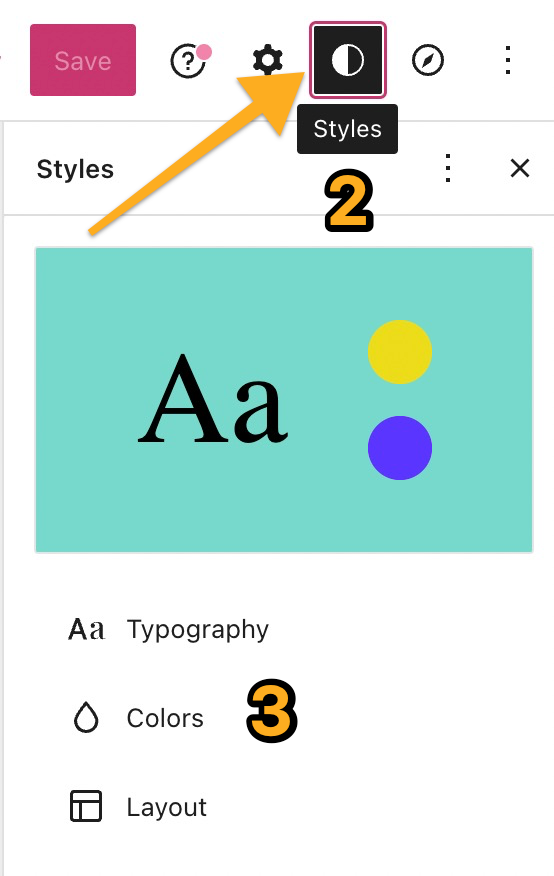
אפשר להשתמש בבלוק הכיסוי כדי למקם את תמונת הרקע מאחורי כל התוכן של העמוד. יש לבצע את השלבים הבאים כדי להוסיף את התמונה עם בלוק הכיסוי ולמקום את כל תוכן העמוד מעל התמונה:
- בתוך לוח הבקרה, יש לעבור אל מראה ← עורך.
- יש לפתוח את תצוגת רשימה על ידי לחיצה על סמל שלושת הקווים האופקיים בפינה השמאלית העליונה.
- יש לרחף מעל הבלוק העליון ביותר במקטע תצוגת רשימה.
- יש ללחוץ על שלוש הנקודות מצד ימין של הבלוק.
- יש ללחוץ על האפשרות כדי להכניס לפני.

- יש להכניס בלוק כיסוי לפני כל הבלוקים האחרים כאן.
- יש להעלות את תמונת הרקע אל בלוק הכיסוי.
- יש לבחור ולהזיז את כל הבלוקים האחרים בתוך תצוגת רשימה ולמקם אותם בתוך בלוק הכיסוי. אפשר ללחוץ עליהם ולגרור אותם כפי שמוצג בסרטון וידאו שלמטה.
- אם יש בלוקים נעולים, אפשר לבטל את הנעילה שלהם כדי לאפשר עריכה ותנועה.
- אם הטקסט שמופיע מעל בלוק הכיסוי נהיה קשה לקריאה לאחר הוספת תמונת הרקע, אפשר להשתמש בהגדרת השקיפות כדי לשפר את הנראות.
- יש ללחוץ על הכפתור לשמור בפינה הימנית העליונה.
בתוך ערכות עיצוב קלאסיות של WordPress, אפשר למצוא הגדרת תמונת רקע בתוך כלי ההתאמה האישית. דרך מהירה לבדוק אם באתר יש ערכת עיצוב קלאסית היא לבדוק תחת מראה ← התאמה אישית בתוך לוח הבקרה. אם צבעים ורקעים מופיעים כאן, אפשר לשנות את הרקע של האתר על ידי ביצוע השלבים הבאים.
- יש לעבור אל לוח הבקרה של האתר.
- יש לעבור אל מראה ← להתאים אישית.
- יש ללחוץ על הכרטיסייה צבעים ורקעים.
- אם אינך רואה את צבעים ורקעים תחת להתאים אישית, ערכת העיצוב לא תומכת בשינוי הצבעים והרקעים. אנחנו ממליצים להחליף אל ערכת עיצוב של עורך האתר כדי לקבל שליטה מלאה על האתר.
- במסך הבא, יש להציג את ההגדרה רקע. יש להתאים אישית את הרקע של האתר על ידי לחיצה על כל אחד מהמקטעים הממוספרים המתאימים כפי שמתואר למטה:
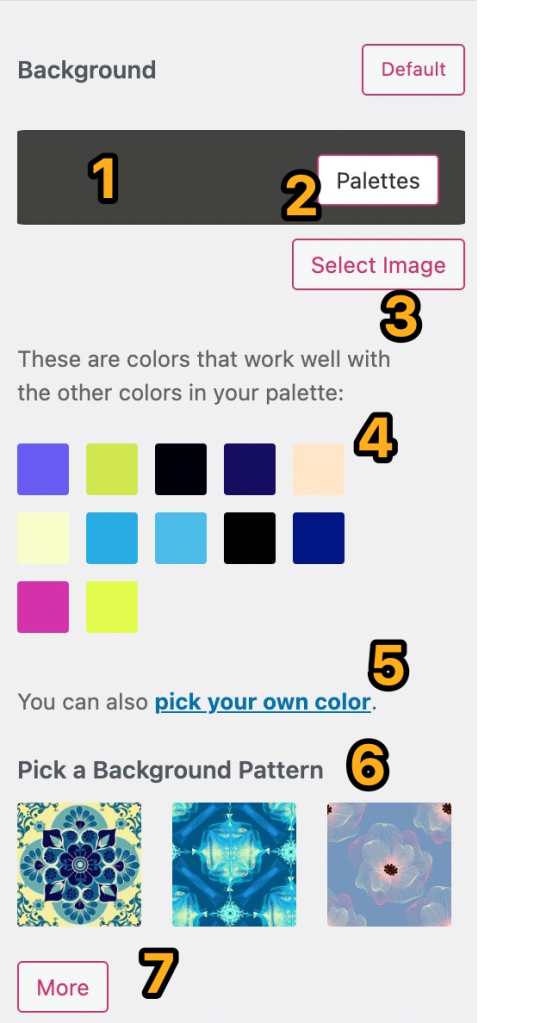
- יש ללחוץ על אזור התיבה הצבעונית כדי לפתוח את האפשרויות הזמינות להתאמה אישית של הרקע בערכת העיצוב.
- יש ללחוץ על ערכות צבעים כדי לבחור ערכת צבעים חדשה עבור האתר.
- יש ללחוץ על לבחור תמונה כדי לבחור תמונה להשתמש בה בתור רקע. אפשרות זו תופיע רק אם ערכת העיצוב תומכת בתמונות רקע. למידע נוסף בנושא תמונת רקע למטה.
- יש ללחוץ על אחת מההצעות האוטומטיות לצבעים כדי להשתמש בה באתר.
- יש ללחוץ על הקישור לבחור צבע משלך כדי לפתוח את בוחר הצבעים ולהשתמש בו כדי להגדיר צבע מותאם אישית עבור הרקע.
- יש ללחוץ על תבנית כדי להשתמש בה בתור הרקע באתר.
- יש ללחוץ על הכפתור עוד כדי לטעון מקבצי בלוקים נוספים שמהן ניתן לבחור. לאחר שלחצת על הכפתור עוד פעם אחת, יופיע כפתור חזרה לידו. אפשר להשתמש בו כדי לטעון את מקבצי הבלוקים הקודמים בתוך הבחירה. את מקבצי הבלוקים ברקע מספקים COLOURlovers.
לאחר שבחרת תמונה שתשמש בתור רקע האתר (ניתן לעיין במס' 3 למעלה), יופיע כפתור אפשרויות ישירות מתחתיה. יש ללחוץ עליו כדי להציג מספר הגדרות לניהול התצוגה של תמונת הרקע, כפי שמוסבר למטה:

- יש ללחוץ על לבחור תמונה כדי לבחור תמונה קיימת מספריית המדיה או להעלות תמונה חדשה.
- יש ללחוץ על אפשרויות כדי לפתוח את ההגדרות הנוספות לתצוגה של תמונת הרקע.
- יש ללחוץ על הסמלים כדי לשנות את המיקום של תמונת הרקע.
- המיקום שולט בכיוון שאליו מיושרת תמונת הרקע: לשמאל, למרכז או לימין.
- חזרה קובעת אם תמונה מופיעה פעם אחת, מופיעה שוב אנכית, מופיע שוב אופקית או מופיעה כאריחים.
- מיקום קבוע משאיר את התמונה במקום קבוע בזמן הגלילה למעלה ולמטה של העמוד.
- צבע בסיסי הוא הצבע שנטען מאחורי תמונת הרקע.
- יש ללחוץ על התיבה הצעונית כדי לפתוח את בוחר הצבעים, שבו אפשר לבחור צבע בסיסי אחר לרקע.
- יש ללחוץ על להסתיר תמונת רקע כדי להסיר את התמונה הנוכחית ולבחור תמונה אחרת או כדי להשתמש בצבע רקע אחיד או בתבנית במקום.
לאחר שסיימת לבצע את השינויים, יש ללחוץ על הכפתור לשמור את השינויים בחלק העליון של המסך כדי לשמור את הרקע.
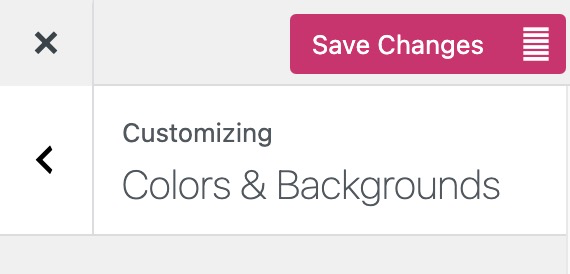
אתם חייבים להיות מחוברים על מנת לשלוח תגובה.